


Klik Rangkai(Stitch) pada layar utama IJ Scan Utility untuk menampilkan jendela Rangkai Gambar(Image Stitch).
Anda dapat memindai paruh kiri dan kanan dari item yang lebih besar daripada platen dan menggabungkan gambar kembali menjadi satu gambar. Anda dapat memindai item hingga ukuran sekitar dua kali besar platen.
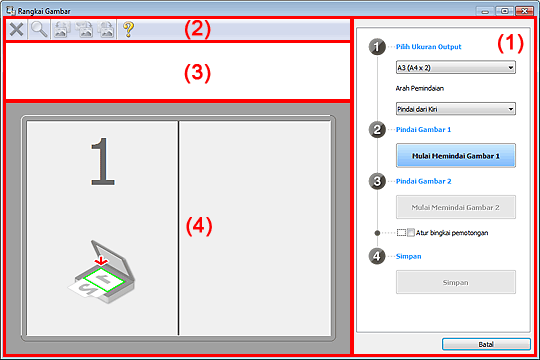
(1) Tombol Setelan dan Operasi
(2) Bilah Alat
(4) Area Pratinjau
 Catatan
CatatanItem yang ditampilkan bervariasi tergantung pada pilih sumber dan tampilan.
Pilih Ukuran Output(Select Output Size)
B4 (B5 x 2)
Memindai paruh kiri dan kanan dari item berukuran B4 secara terpisah.
A3 (A4 x 2)
Memindai paruh kiri dan kanan dari item berukuran A3 secara terpisah.
11 x 17 (Letter x 2)
Memindai paruh kiri dan kanan dari item berukuran dua kali ukuran Letter secara terpisah.
Platen Penuh x 2(Full Platen x 2)
Memindai paruh kiri dan kanan dari item berukuran dua kali ukuran platen secara terpisah.
Arah Pemindaian(Scan Direction)
Pindai dari Kiri(Scan from Left)
Menampilkan gambar yang pertama dipindai di sisi kiri.
Pindai dari Kanan(Scan from Right)
Menampilkan gambar yang pertama dipindai di sisi kanan.
Pindai Gambar 1(Scan Image 1)
Mulai Memindai Gambar 1(Start Scanning Image 1)
Memindai item pertama.
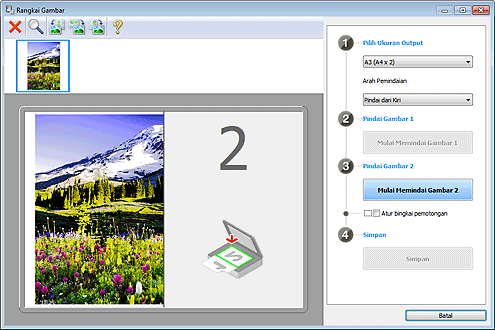
Pindai Gambar 2(Scan Image 2)
Mulai Memindai Gambar 2(Start Scanning Image 2)
Memindai item kedua.
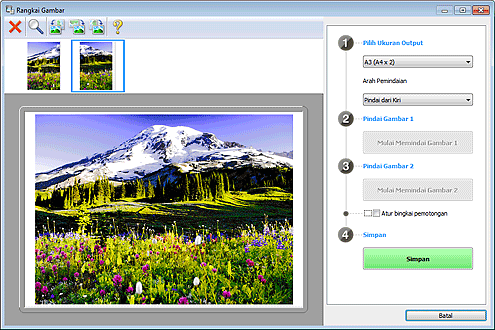
Atur bingkai pemotongan(Adjust cropping frames)
Anda dapat mengatur area pemindaian dalam pratinjau.
Jika tidak ada area yang ditentukan, gambar dari ukuran yang dipilih dalam Pilih Ukuran Output(Select Output Size) akan disimpan. Jika area ditentukan, hanya gambar dalam bingkai pemotongan yang akan dipindai dan disimpan.
Simpan(Save)
Simpan(Save)
Menyimpan dua gambar yang dipindai menjadi satu gambar.
Batal(Cancel)
Membatalkan pemindaian Rangkai(Stitch).
Bilah Alat
Anda dapat menghapus gambar yang dipindai atau mengatur gambar pratinjau.
 (Hapus)
(Hapus)
Menghapus gambar yang dipindai.
 (Perbesar/Perkecil)
(Perbesar/Perkecil)
Memperbolehkan Anda memperbesar atau memperkecil gambar pratinjau.
Mengklik kiri area Pratinjau akan memperbesar gambar yang ditampilkan.
Mengklik kanan area Pratinjau akan memperkecil gambar yang ditampilkan.
 (Putar Kiri)
(Putar Kiri)
Memutar gambar pratinjau 90 derajat berlawanan arah jarum jam.
 (Balik Secara Vertikal)
(Balik Secara Vertikal)
Memutar gambar pratinjau 180 derajat.
 (Putar Kanan)
(Putar Kanan)
Memutar gambar pratinjau 90 derajat searah jarum jam.
 (Buka Petunjuk)
(Buka Petunjuk)
Membuka halaman ini.
Area Tampilan Thumbnail
Menampilkan thumbnail dari gambar yang dipindai. Muncul kosong jika tidak ada yang telah dipindai.
Area Pratinjau
Menampilkan gambar yang dipindai. Anda dapat mengatur tata letak dengan menyeret gambar yang dipindai atau memeriksa hasil setelan yang dibuat dalam "Tombol Setelan dan Operasi."
Ketika tidak ada gambar yang telah dipindai
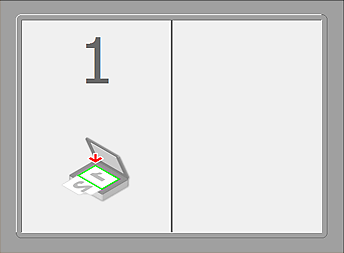
Setelah memindai item yang pertama dengan mengklik Mulai Memindai Gambar 1(Start Scanning Image 1)

Gambar dipindai dengan arah yang ditentukan dalam Arah Pemindaian(Scan Direction), dan 2 muncul di sebelahnya.
Setelah memindai item yang kedua dengan mengklik Mulai Memindai Gambar 2(Start Scanning Image 2)

Kedua gambar yang dipindai muncul.
 Memindai Item yang Lebih Besar daripada Platen (Rangkai Gambar)
Memindai Item yang Lebih Besar daripada Platen (Rangkai Gambar)
Atas halaman |